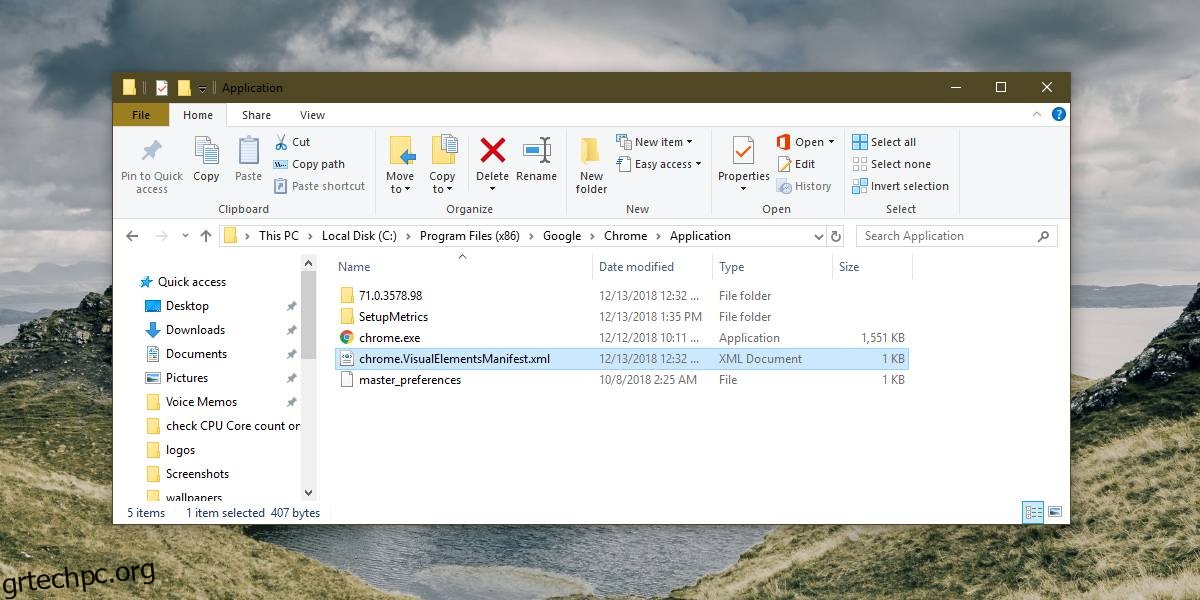Το Chrome σάς επιτρέπει να δημιουργείτε “εφαρμογές”. Αυτές οι εφαρμογές είναι βασικά κοντέινερ ιστότοπου. Για κάποιους μπορεί να είναι άχρηστα, καθώς είναι το ίδιο με το άνοιγμα ενός ιστότοπου, αλλά μια εφαρμογή μπορεί να ανοίξει στο δικό της παράθυρο με ένα κλικ, από το μενού Έναρξη. Είναι βολικό να πούμε το λιγότερο. Τούτου λεχθέντος, όταν δημιουργείτε μια εφαρμογή Chrome και την καρφιτσώνετε στο μενού Έναρξη, το εικονίδιο πλακιδίων της εφαρμογής Chrome δεν αλλάζει για να αντικατοπτρίζει το favicon του ιστότοπου.
Αυτό είναι αναμενόμενο επειδή οι εικόνες favicon είναι εξαιρετικά μικρές. Τα Windows 10 δεν μπορούν να το χρησιμοποιήσουν ως εικονίδιο πλακιδίου στο μενού “Έναρξη”, οπότε ορίστε τι πρέπει να κάνετε.
Εικονίδιο πλακιδίου εφαρμογής Chrome
Ανοίξτε το μενού Έναρξη και κάντε δεξί κλικ στο πλακίδιο της εφαρμογής Chrome που έχει το εσφαλμένο εικονίδιο. Από το μενού περιβάλλοντος, επιλέξτε Περισσότερα> Άνοιγμα θέσης αρχείου.
Στο παράθυρο Εξερεύνηση αρχείων που ανοίγει, κάντε δεξί κλικ στη συντόμευση της εφαρμογής Chrome και επιλέξτε Ιδιότητες από το μενού περιβάλλοντος. Θα ανοίξει στην καρτέλα Συντόμευση από προεπιλογή. Κάντε κλικ στο κουμπί Αλλαγή εικονιδίου στο κάτω μέρος. Κάντε κλικ σε αυτό και επιλέξτε το εικονίδιο που θέλετε να χρησιμοποιήσετε. Το εικονίδιο θα πρέπει να ενημερωθεί για το πλακίδιο της εφαρμογής στο μενού Έναρξη, ωστόσο, εάν δεν το κάνει, χρειάζεστε ένα ακόμη βήμα.
Ανοίξτε την Εξερεύνηση αρχείων και μεταβείτε στην παρακάτω τοποθεσία.
C:Program Files (x86)GoogleChromeApplication
Εδώ, θα δείτε ένα αρχείο που ονομάζεται?
chrome.VisualElementsManifest.xml
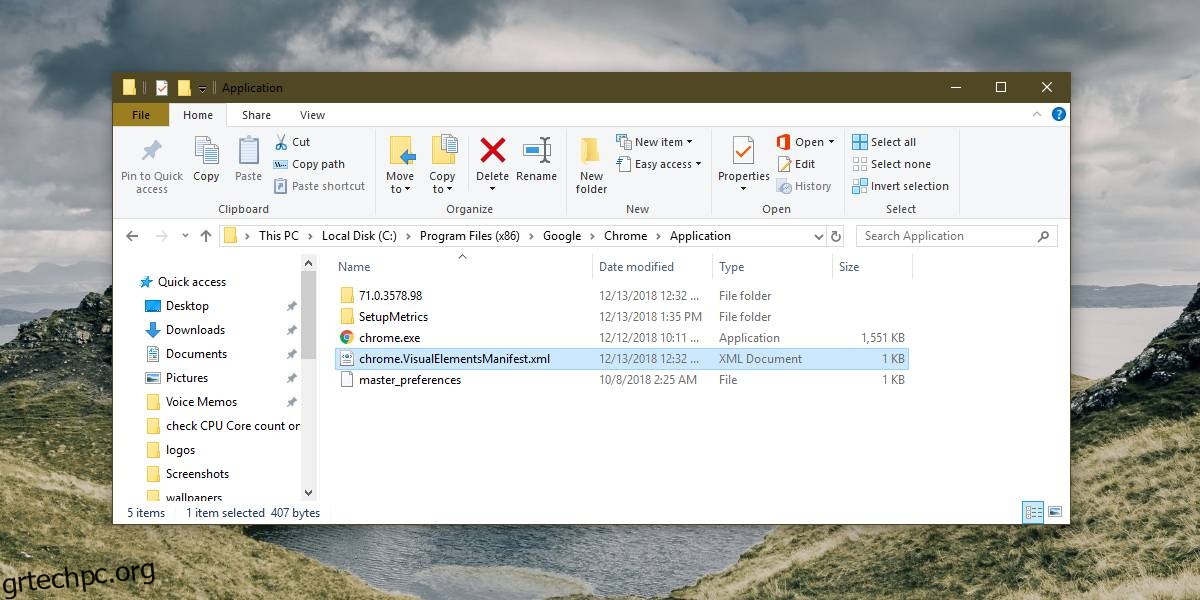
Δημιουργήστε κάπου αντίγραφο ασφαλείας αυτού του αρχείου και, στη συνέχεια, διαγράψτε το από την αρχική του θέση. Επαναλάβετε τη διαδικασία για τη ρύθμιση ενός προσαρμοσμένου εικονιδίου για τη συντόμευση της εφαρμογής σας και αυτή τη φορά, θα πρέπει να λειτουργήσει.
Αυτό έχει ελάχιστη σχέση με το Chrome και περισσότερο με τα Windows 10. Τα Windows 10 χρειάζονται η εικόνα του εικονιδίου να έχει συγκεκριμένο μέγεθος. Οι ιστότοποι δεν μπορούν να παρέχουν το σωστό μέγεθος επειδή δεν έχουν κατασκευαστεί για αυτό. Πρέπει να εμφανίζονται σωστά σε ένα πρόγραμμα περιήγησης και χρειάζεται μόνο να παρέχουν ένα favicon για αυτό. Τίποτα άλλο, εξ ου και αυτή η μικρή εμπλοκή.
Εάν καρφιτσώσετε την ίδια εφαρμογή στη γραμμή εργασιών, θα δείτε ότι το favicon του ιστότοπου εμφανίζεται μια χαρά. Το εικονίδιο φαίνεται μικρό αλλά δεν είναι πολύ μικρό για τη γραμμή εργασιών, γι’ αυτό δεν υπάρχουν προβλήματα εκεί.
Για να είμαστε σαφείς, το εικονίδιο δεν θα εμποδίσει ή δεν θα βοηθήσει την εφαρμογή Chrome να λειτουργήσει καλύτερα, ωστόσο θα είναι δύσκολο να ξεχωρίσουμε ποιο πλακίδιο ανήκει σε μια εφαρμογή Chrome και ποιο ανήκει στον ίδιο τον Chrome, εάν χρησιμοποιούν όλα το ίδιο εικονίδιο πλακιδίου. Η ανάγκη αλλαγής ενός εικονιδίου πλακιδίου εφαρμογής Chrome δεν είναι καθαρά αισθητική. Σας βοηθά να βρείτε το σωστό πλακίδιο πιο γρήγορα.